对于经常下载文件的Win11用户来说,选择正确的下载文件保存路径非常重要。默认情况下,Win11会将下载的文件保存到C盘的“Downloads”文件夹中。但是,如果C盘空间不足,或者您希望将下载文件保存到其他磁盘,就需要更改下载文件的保存路径。在本指南中,我们将向您展示如何设置Win11下载文件的保存路径,以便您可以选择最合适的磁盘来存储您的下载文件。
具体方法:
1、首先进入桌面上的此电脑,然后找到左侧的“下载”。
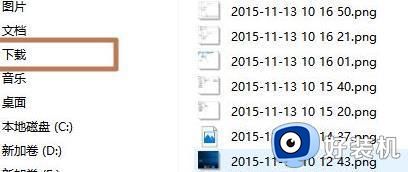
2、右击下载选项并点击下面的“属性”。
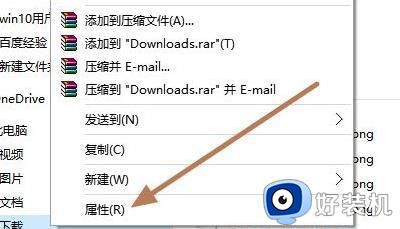
3、此时能够进入属性界面,点击“位置”选项栏。
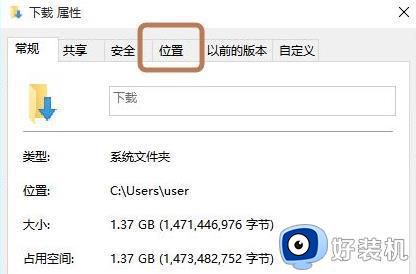
4、可以看到此时是默认的保存位置,点击“移动”进行更改。
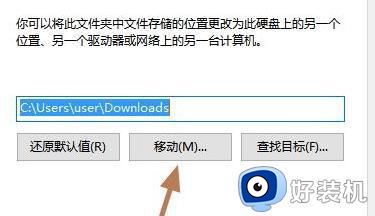
5、选择要移动的分区进行更改。
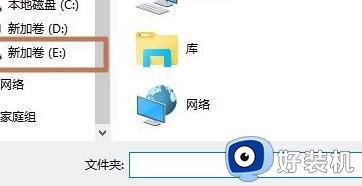
6、最后选择完成之后点击“确定”即可。
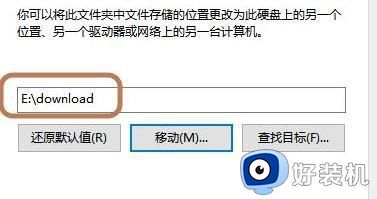
总的来说,选择一个合适的地方存储Win11下载文件是非常重要的,如果您拥有多个硬盘,建议将文件保存在一个容量较大的硬盘上,以确保文件能够顺利下载并不影响电脑的运行速度。另外,及时清理多余的文件也可以为电脑的运行速度带来一定的提升。